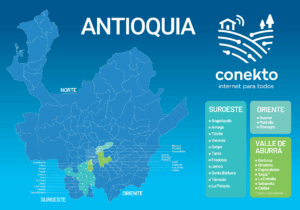Mecánismos de filtrado
Es responsabilidad de los padres controlar lo que su hijo ve en la red, pero a continuación damos alternativas para apoyar el proceso de bloqueado de contenidos no adecuados para los niños.
Anti-Porn: esta aplicación registra todo lo que ocurre en el computador, páginas que visitan, con el fin de que los padres sepan en todo momento las actividades de sus hijos en internet. Además, puede configurar los horarios, para controlar el tiempo que el niño pasa conectado a la red.
Salfeld User Control: esta aplicación sirve para controlar el uso que los niños hacen del computador y de internet, dispone de filtrado de páginas web para evitar que los más pequeños puedan entrar en páginas web no recomendadas para su edad.
Bloqueo de SafeSearch: está diseñado para ocultar los sitios que incluyen contenido sexualmente explícito y eliminarlos de tus resultados de búsqueda. Para más información de cómo activar o desactivar SafeSearch https://support.google.com/websearch/answer/510?hl=es-419
¿Cómo puedo impedir que mi hijo vea ciertos sitios web o que chatee en línea?
Para ayudarte a impedir que tu hijo vea ciertos sitios web o chatee en línea, ve al sitio web de Protección infantil y elige un nivel de filtrado apropiado para tu hijo. Así es como se hace:
1. En cualquier equipo, ve al sitio web de Protección infantil, y regístrate con el Windows Live ID del padre o tutor.
2. Bajo el nombre del niño para el que quieras establecer un filtrado web, haz clic en Editar configuración.
3. Haz clic en Filtrado web, selecciona Activar filtrado web y, a continuación, mueve el control deslizante para seleccionar un nivel de filtrado. Las opciones varían de las más restrictivas en la parte superior a las más permisivas en la parte inferior:
• Selecciona Solo la lista de permitidos, para permitir tener acceso solo a sitios web que un padre haya agregado a la lista Permitir. • Selecciona Aptos para menores para permitir tener acceso a sitios que estén en la lista Permitir y sitios que estén en la categoría de apto para menores. Esta opción bloquea los sitios para adultos y de redes sociales, chat en web y correo web.
• Selecciona Interés general para permitir el acceso a sitios que estén en la lista Permitir, sitios que estén en la categoría de apto para menores y sitios de interés general. Los sitios de interés general son aquellos que no pertenecen a otras categorías, como las redes sociales o el contenido para adultos. Los motores de búsqueda más conocidos (aunque no necesariamente las listas de resultados en ellos) son sitios de interés general.
Esta opción bloquea los sitios para adultos y de redes sociales, chat en web y correo web.
• Selecciona Interés general para permitir el acceso a sitios que estén en la lista Permitir, sitios que estén en la categoría de apto para menores y sitios de interés general. Los sitios de interés general son aquellos que no pertenecen a otras categorías, como las redes sociales o el contenido para adultos. Los motores de búsqueda más conocidos (aunque no necesariamente las listas de resultados en ellos) son sitios de interés general. Esta opción bloquea los sitios para adultos y de redes sociales, chat en web y correo web.
• Selecciona Comunicación en línea (básica), para permitir tener acceso a sitios que estén en la lista Permitir, sitios que estén en la categoría de apto para menores y en las categorías de interés general, de redes sociales, chat en web y correo web. Esta opción bloquea los sitios para adultos.
• Selecciona Advertir de contenido para adulto, para permitir tener acceso a todos los sitios web pero emitiendo una advertencia antes de permitir tener acceso a sitios web para adultos sospechosos. Los sitios en la lista de bloqueo permanecerán bloqueados.
• Para que la configuración de filtrado funcione, es necesario que instales el filtro Protección infantil en cada uno de los equipos que utilice el niño.
• Aunque Protección infantil utiliza la última tecnología disponible, no hay ningún sistema de este tipo que se pueda considerar 100% fiable. El filtrado web es una tecnología en constante evolución y es posible que algunas veces categorice un sitio web de forma contraria a como lo haría un padre o el editor de un sitio. Si un padre o la entidad o persona que publica un sitio consideran que un sitio debería haberse bloqueado o no haberse permitido y no sucedió así, pueden informar al respecto al equipo de Protección infantil o a los sitios relacionados en nuestra página, específicamente a la policía.
También puedes bloquear o permitir páginas o sitios web concretos para cada niño supervisado con Protección infantil (o para todos los miembros de la familia al mismo tiempo).
Para ello:
1. En cualquier equipo, ve al sitio web de Protección infantil, y regístrate con la Microsoft account del padre o tutor.
2. Bajo el nombre del niño para el que quieras establecer un filtrado web, haz clic en Editar configuración.
3. Haz clic en Listas de filtrado web.
4. Escribe o pega la dirección web del sitio que desees permitir o bloquear en el cuadro de texto http:// y haz clic en Permitir o Bloquear. Puedes utilizar la lista desplegable situada junto al cuadro de texto http:// para permitir o bloquear un sitio web solamente para el niño actual o para varios niños o miembros de la familia.